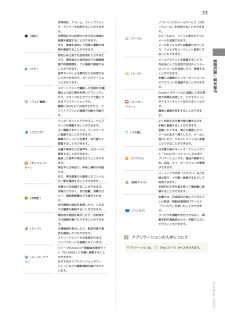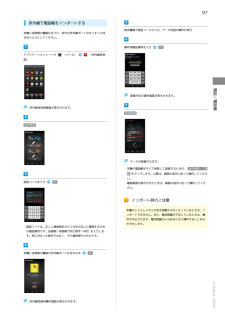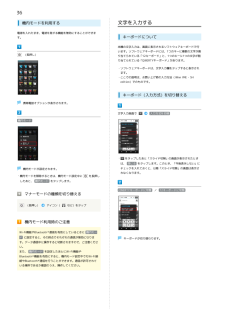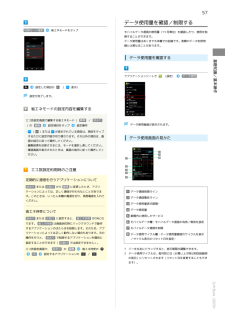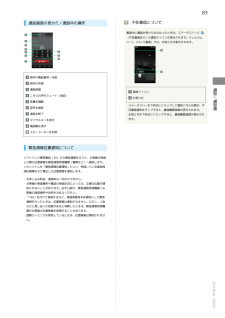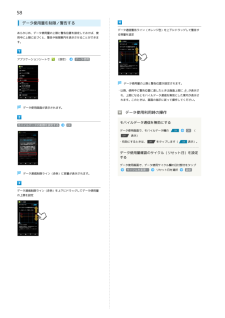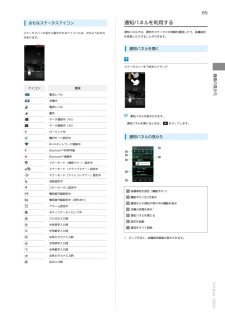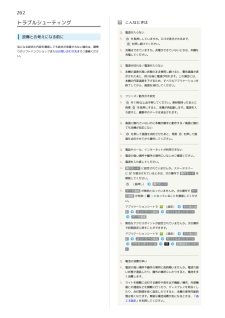Q&A
取扱説明書・マニュアル (文書検索対応分のみ)
"通信"6 件の検索結果
"通信"20 - 30 件目を表示
全般
質問者が納得速度制限がかかっていると思います。
ソフトバンクは支払日が月末と月中で契約時期で皆、異なるそうです。MySoftbankでご自分のスマホの支払日を確認して見てください。
追記
携帯を繋げている場所ので電波状況がそのときだけ悪いのだと思います。
同じソフトバンクの携帯を同じ場所で同じ時間で使っても遅いのであれば
本体の故障が考えられます。
4248日前view362
全般
質問者が納得5GHzのアクセスポイントが見えているようなら
・パスワードの入力ミス
・WiFiルータ側でMACアドレスフィルタリングなどによりアクセス制限がかけてある
見えていない場合は
・スマホ側のWiFiの接続周波数指定が2.4GHz固定になっている。
くらいでしょうか
4277日前view90
全般
質問者が納得誤認識です。
データ通信オフ → これではSMSが使えません。
ローミングオフ → これで国際電話が使えません。
この両方がオフは、機内モードと同じです。
通信業者は、何処ででも選択の必要は有りません。
選択する場合は、提携の有る通信業でより安くする為の方法ですのでモアベターですが、wi-fiを使うので有れば関係は有りません。
ちなみに確認の為、現在の日本で
データ通信オフ&ローミングオフでSMSをして見て下さい。
設定方法
その他の設定 → ネットワーク設定 → モバイルネットワーク
データ通信&デ...
4347日前view48
全般
質問者が納得Wi-Fi接続でMMS送受信を出来ない場合は Wi-Fiをオフにして設定をしてください。
200SH Wi-Fi接続でのMMS送受信のFAQ
http://faq.mb.softbank.jp/mobile/detail.aspx?id=e38426f6f4951557072747443715355556e48795843563673765976555333386b586a5776744a38466558673d
4432日前view51
全般
質問者が納得切断して再接続すれば、接続画面が出る。
補足
ただ再接続すると保存された情報で自動的に接続に行ってしまうのでダメです。
リスト上で該当SSIDを長押しして、「ネットワークから切断」(かな?)として「切断」しないとダメです。(まあ、変更でもいいですが)
実際に接続されるのは一つですが、過去に接続した状態になっている物は、自動的に再接続出来るように接続の状態になっています。
、
4714日前view203
2電話帳をバックアップする..................................................98パソコン用ファイルを利用する........................................ 181おサイフケータイ ® を利用する......................................... 182メール/ブラウザメールの種類について...................................................... 100S!メール/SMSを送信する................................................ 100S!メールでデコレメールを送信する.................................. 102S!メール/SMSを受信/返信する......................................104S!メール/SMSを管理する................................................ 107S!メール/S...
8各部の名称とはたらき本体について名称赤外線ポートカメラ名称充電/着信ランプ近接/明るさセンサー説明充電中や電話/メールの着信、その他の通知が届くと光ってお知らせします。外部接続端子(底面)周りの明るさなどを感知するセンサーです。受話口静止画や動画の撮影を行います。スピーカー通話相手の声が聞こえます。インカメラストラップ取り付け穴イヤホンマイク端子ディスプレイ送話口(底面)ストラップを取り付けます。指定品のマイク付ステレオイヤホンを接続します。モバイルラ説明赤外線通信を行います。静止画や動画の撮影を行います。自分の声を通話相手に伝えます。ACアダプタやPC接続用microUSBケーブルを接続します。音楽や動画、ワンセグの音声などが聞こえます。懐中電灯やカメラ撮影時のライトとして利用できます。イトFeliCaマーおサイフケータイ ® ご利用時に、リーダー/ライター(読み取り機)にかざします。ク電池カバー開けるとUSIMカードやSDカードを取り付け/取り外しできます。本機のディスプレイはタッチパネルです。指で直接触れて操作することができます。キーについて名称(電源説明画面を消灯/点灯、電源ON/OFF(長押し)、...
33世界時計、アラーム、ストップウォッ/S!メール)を利用することができます。(時計)ソフトバンクのメールサービス(SMSチ、タイマーを利用することができます。世界時計では世界のさまざまな地域の時間を確認することができます。(メール)S!メールなら、ファイル添付やデコレメールも送信できます。り、フォルダをシークレット設定にす見知らぬ土地でも目的地を入力するだることもできます。けで、現在地から目的地までの経路情メールアカウントを登録することで、報や所要時間を、ナビ画面で確認する(ナビ)メールをフォルダに自動振り分けした域を確認することができます。外出先にいても自宅や会社のインターことができます。音声ガイドによる案内なども利用するネットメールを送信したり、受信する(メール)ことができます。ことができるので、カーナビゲーショ本機には複数のインターネットメールンにもなります。のアカウントを登録することができまスマートフォンで撮影した写真を30種す。類以上の加工素材を用いてアレンジしGoogle+のサークルに登録してある家たり、スタンプなどでプリクラ風にで(フォト編集)きるアプリケーションです。簡単にSNSなどに共有が...
97赤外線で電話帳をインポートする本機と送信側の機器を近づけ、双方の赤外線ポートがまっすぐに向相手機器で認証コードの入力、データ送信の操作を実行き合うようにしてください。操作用暗証番号を入力アプリケーションシートで(ツール)OK(赤外線送受信)赤外線送受信画面が表示されます。電話/電話帳登録方法の選択画面が表示されます。追加登録全件受信データが登録されます。・本機の電話帳をすべて削除して登録するときは、 全件削除して登録 をタップします。以降は、画面の指示に従って操作してくださ認証コードを入力い。OK・確認画面が表示されたときは、画面の指示に従って操作してください。インポート時のご注意本機のシステムメモリの空き容量が少なくなっているときは、インポートできません。また、電池残量が不足しているときは、操作が中止されます。電池残量が十分あるときに操作することをお・認証コードは、正しい通信相手かどうかをお互いに確認するためすすめします。の暗証番号です。送信側/受信側で同じ数字(4桁)を入力します。特に決まった数字ではなく、その通信限りのものです。本機と送信側の機器の赤外線ポートを合わせるSoftBank 200SH赤...
36文字を入力する機内モードを利用する電源を入れたまま、電波を発する機能を無効にすることができまキーボードについてす。本機の文字入力は、画面に表示されるソフトウェアキーボードで行います。ソフトウェアキーボードには、1つのキーに複数の文字が割(長押し)り当てられている「12キーボード」と、1つのキーに1つの文字が割り当てられている「QWERTYキーボード」があります。・ソフトウェアキーボードは、文字入力欄をタップすると表示されます。・ここでの説明は、お買い上げ時の入力方法(iWnn IME - SHedition)でのものです。キーボード(入力方式)を切り替える携帯電話オプションが表示されます。文字入力画面で入力方式を切替機内モード・をタップしたあと「スライド切替」の画面が表示されたときは、 閉じる をタップします。このとき、「今後表示しない」にチェックを入れておくと、以降「スライド切替」の画面は表示さ機内モードが設定されます。・機内モードを解除するときは、機内モード設定中にを長押しれなくなります。したあと、 機内モード をタップします。マナーモードの種類を切り替える(長押し)アイコン(QWERTYキーボードに...
57データ使用量を確認/制限する切替モード選択省エネモードをタップモバイルデータ通信の使用量(1ヶ月単位)を確認したり、使用を制限することができます。データ使用量はあくまでも本機での記録です。実際のデータ利用明細とは異なることがあります。アプリケーションシートで設定した項目の((設定)データ使用表示)基礎知識/基本操作データ使用量を確認する設定が完了します。省エネモードの設定内容を編集するエコ技設定画面で編集する省エネモード( 標準 / 技あり)の 編集・(設定項目をタップ)または設定操作データ使用画面が表示されます。が表示されている項目は、項目をタップするたびに設定内容が切り替わります。それ以外の項目は、画面の指示に従って操作してください。データ使用画面の見かた・編集結果を反映させるには、モードを選択し直してください。・確認画面が表示されたときは、画面の指示に従って操作してください。エコ技設定利用時のご注意定期的に通信を行うアプリケーションについて技あり または お助け から 標準 に変更したとき、アプリケーションによっては、正しく通信が行われないことがあります。このときは、いったん本機の電源を切り、再度電...
83通話画面の見かた/通話中の操作不在着信について着信中に電話を受けられなかったときは、ステータスバーに(不在着信あり)の通知アイコンが表示されます。ウェルカムシート(ロック画面)では、お知らせが表示されます。相手の電話番号/名前相手の写真こちらの声をミュート(消音)音量を調節音声を録音通話を終了ダイヤルキーを表示通知アイコンお知らせ・ステータスバーを下向きにドラッグして通知パネルを開き、不在着信通知をタップすると、着信履歴画面が表示されます。電話/電話帳通話時間・お知らせを下向きにドラッグすると、着信履歴画面が表示されます。電話帳を表示スピーカーホンを利用緊急通報位置通知についてソフトバンク携帯電話(3G)から緊急通報を行うと、お客様が発信した際の位置情報を緊急通報受理機関(警察など)へ通知します。このシステムを「緊急通報位置通知」といい、受信している基地局測位情報を元に算出した位置情報を通知します。・お申し込み料金、通信料は一切かかりません。・お客様の発信場所や電波の受信状況によっては、正確な位置が通知されないことがあります。必ず口頭で、緊急通報受理機関へお客様の発信場所や目的をお伝えください。・「184...
58データ使用量を制限/警告するあらかじめ、データ使用量の上限と警告位置を設定しておけば、使用中に上限に近づくと、警告や制限案内を表示させることができまデータ通信警告ライン(オレンジ色)を上下にドラッグして警告する容量を設定す。アプリケーションシートで(設定)データ使用データ使用量の上限と警告位置が設定されます。・以降、使用中に警告位置に達したときは画面上部にが表示され、上限になるとモバイルデータ通信を無効にした案内が表示されます。このときは、画面の指示に従って操作してください。データ使用画面が表示されます。データ使用利用時の操作モバイルデータの制限を設定するOKモバイルデータ通信を無効にするデータ使用画面で、モバイルデータ欄のOK (表示)・有効にするときは、をタップします(表示)。データ使用量確認のサイクル(リセット日)を設定するデータ使用画面で、データ使用サイクル欄の日付部分をタップデータ通信制限ライン(赤色)に容量が表示されます。データ通信制限ライン(赤色)を上下にドラッグしてデータ使用量の上限を設定サイクルを変更…リセット日を選択設定
65通知パネルを利用するおもなステータスアイコンステータスバーの右から表示されるアイコンには、次のようなものがあります。通知パネルでは、通知やステータスの詳細を確認したり、各種設定を変更したりすることができます。通知パネルを開くステータスバーを下向きにドラッグ画面の見かたアイコン意味電池レベル充電中電波レベル圏外データ通信中(4G)データ通信中(3G)通知パネルが表示されます。・通知パネルを閉じるときは、をタップします。ローミング中機内モード設定中通知パネルの見かたWi-Fiネットワーク接続中Bluetooth ® 利用可能Bluetooth ® 接続中マナーモード(通常マナー)設定中マナーモード(ドライブマナー)設定中マナーモード(サイレントマナー)設定中消音設定中スピーカーホン設定中簡易留守録設定中簡易留守録設定中(用件あり)アラーム設定中おサイフケータイロック中ひらがな入力時半角英字入力時半角数字入力時半角カタカナ入力時各種項目を設定(機能ボタン)機能ボタンを2行表示着信などの通知や実行中の機能を表示本機の状態を表示 1通知パネルを閉じる設定を起動通知をすべて削除1 タップすると、各種設定画面が表示され...
262トラブルシューティング故障とお考えになる前に気になる症状の内容を確認しても症状が改善されない場合は、最寄りのソフトバンクショップまたはお問い合わせ先までご連絡くださこんなときはQ. 電源が入らないA.を長押ししていますか。ロゴが表示されるまで、を押し続けてください。A. 充電はできていますか。充電ができていないときは、本機を充電してください。い。Q. 電源が切れる/電源が入らないA. 本機の温度が高い状態のまま使用し続けると、警告画面が表示されたあと、約3分後に電源が切れます。この場合には、本機の内部温度を下げるため、すべてのアプリケーションを終了してから、画面を消灯してください。Q. フリーズ/動作が不安定A.を13秒以上必ず押してください。数秒間待ったあとに再度を長押しすると、本機が再起動します。電源を入れ直すと、編集中のデータは消去されます。Q. 画面に触れていないのに本機が勝手に動作する/画面に触れても本機が反応しないA.を押して画面を消灯させたあと、再度を押して画面を点灯させてから操作してください。Q. 電話やメール、インターネットが利用できないA. 電波の弱い場所や圏外の場所にいないかご確認...
- 1